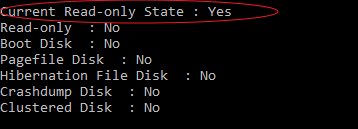İçindekiler
Bu sayfa, Mac'te USB sürücü salt okunur sorunlarını düzeltmenize yardımcı olacak 5 çözümü ele almaktadır. USB sürücünüz veya USB flash sürücünüz aniden salt okunur durumuyla erişilemez hale gelirse veya Mac'te sürücüyü açamıyor veya sürücüdeki dosyaları düzenleyemiyorsanız, buradaki eksiksiz kılavuzu izleyin. USB sürücü salt okunur sorunundan kendi başınıza başarıyla kurtulacaksınız.
USB Sürücüsünü Salt Okunur Olarak Düzeltme Windows
Windows kullanıcısıysanız ve USB salt okunur olarak görünüyorsa endişelenmeyin. Bu kılavuzu izleyin, Windows'da USB'nin salt okunur durumundan da kurtulacaksınız.
Okuma Süresi: 5+ dakika.
Düzeltmek İçin Destekler: macOS Monterey, Big Sur, Catalina, Mojave ve daha eski Mac OS X sürümlerinde sabit disk, USB, harici sabit disk, SD kart vb. aygıtlarda salt okunur hatası.
Salt okunur, yazma koruması durumudur. Bir USB sürücüsü salt okunur olduğunda, USB'nizin yazmaya karşı korumalı olduğu anlamına gelir. Yalnızca kaydedilen verileri okuyabilir veya görüntüleyebilirsiniz. Sürücüdeki dosyaları ve verileri değiştirme, düzenleme veya silme erişiminiz olmayacaktır.
Mac'te USB Salt Okunur Hatasını Düzeltmenin 5 Yöntemi:
Peki bu hatayı nasıl düzeltebilirim? Öncelikle, lütfen USB sürücüsünü Mac'e yeniden bağlayın ve USB sürücüsüne erişip yazabildiğinize bakın. Eğer öyleyse, tebrikler. Değilse, devam edin ve USB sürücüsünün salt okunur özelliğini hemen düzeltmek için aşağıdaki 5 yöntemi izleyin.
#1. Dahili Hataları Olan Salt Okunur USB Sürücüsünü Düzeltmek İçin İlk Yardımı Çalıştırın
#2. Salt Okunur USB Sürücüsünü Erişilebilir Kılmak İçin İzinleri Yoksay
#3. USB Sürücüsü Boşsa Biçimlendirin
#4. EaseUS NTFS for Mac ile Mac'te Salt Okunur NTFS USB Sürücüsünü Etkinleştirin
#5. Terminal aracılığıyla Salt Okunur NTFS USB Sürücüsüne Yazma Desteği Ekleyin
Salt okunur bir USB için doğru düzeltmeyi bulmak için USB sürücüsünün durumunu kontrol etmeniz önemlidir. İşte izleyebileceğiniz adımlar:
Adım 1. USB sürücüsünü Mac'e bağlı tutun.
Adım 2. USB sürücüsünü açmayı deneyin ve USB'nin durumuna bakın. Ayrıca, Mac'in herhangi bir bildirim mesajı isteyip istemediğine dikkat edin.
Eğer bu hata harici sabit diskinizde meydana gelirse, Mac'te Harici Sabit Diskin Salt Okunur Hatasının Biçimlendirilerek/Biçimlendirilmeden Nasıl Düzeltileceğini öğrenmek için bu sayfayı takip edin.
Bir depolama aygıtı dahili hatalar içerdiğinde, sürücünün Mac'te "Salt Okunur" olarak görüntüleyebileceği erişilebilir bir hata olabilir. Hatalardan kurtulmak için, aşağıdaki adımlarla USB sürücüsünde First Aid'i çalıştırabilirsiniz.
Adım 1. Salt okunur USB sürücüsünü Mac'e bağlayın.
Adım 2. Finder'da "Uygulamalar" > "Yardımcı Programlar"a gidin > "Disk Yardımcı Programı"na çift tıklayın.
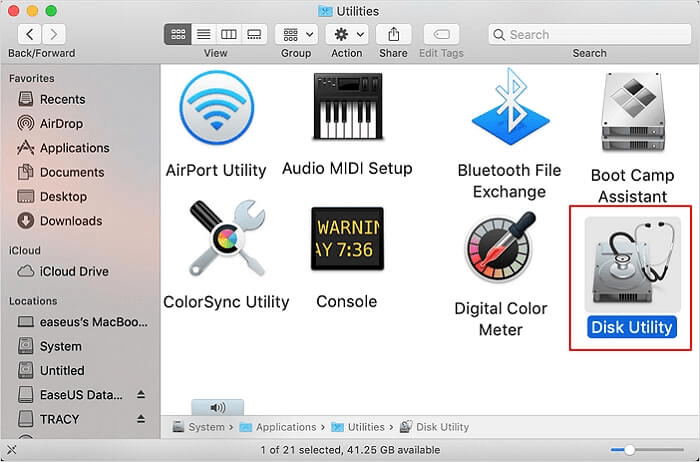
Adım 3. Salt okunur USB sürücüsünü seçin, üst bölmedeki "İlk Yardım"a tıklayın ve "Çalıştır"a tıklayın.
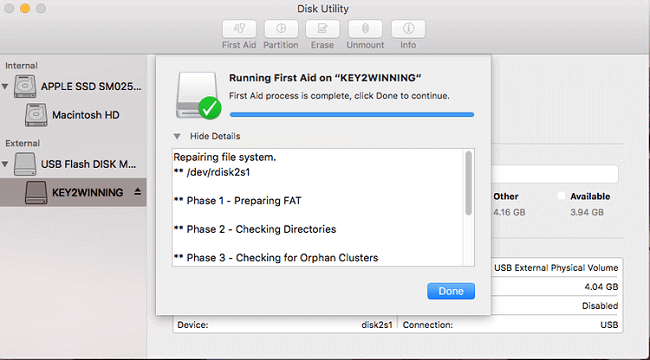
İlk Yardım işlemi tamamlandığında Disk İzlencesi'ni kapatın > Mac'inizde USB sürücüsünü güvenli şekilde çıkarın ve yeniden bağlayın > Erişilebilir olup olmadığını kontrol edin.
Eğer evetse, tebrikler, burada durabilirsiniz. Değilse, aşağıdaki düzeltmelerle devam edin.
USB sürücüsünü kilitlediyseniz veya izin sınırları ayarladıysanız, Mac sürücüye izin sınırları ekleyecektir. Bu durumda, Salt Okunur olarak gösterilecektir. İzin ayarlarını değiştirerek tekrar okunabilir ve yazılabilir hale getirebilirsiniz.
İşte adımlar:
Adım 1. USB sürücüsünü Mac'e bağlayın ve üzerine sağ tıklayın, "Bilgi Al" seçeneğini seçin.
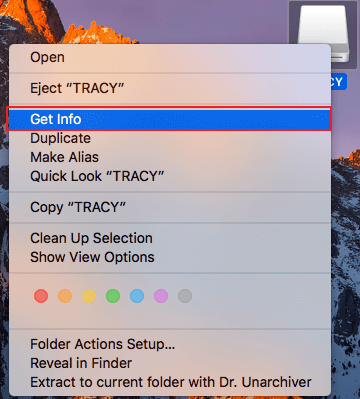
Adım 2. "Paylaşım ve İzinler"i genişletin ve kimlik doğrulaması yapmak için kilidi tıklayın.
Adım 3. "Bu birimdeki sahipliği yoksay" seçeneğini işaretleyin.

Bundan sonra, USB sürücüsündeki dosyalara erişip erişemediğinize ve bunları düzenleyip düzenleyemediğinize bakın. Değilse, değişiklikleri korumak için Mac'i yeniden başlatın.
USB sürücü boşsa ve Yöntem 1 ve Yöntem 2'deki hataları içermiyorsa, bu sorunu düzeltmek için doğrudan biçimlendirme yapabilirsiniz.
Adım 1. Salt okunur USB sürücüsünü Mac'e bağlayın.
Adım 2. Finder > Uygulamalar > Yardımcı Programlar'a gidin > Disk Yardımcı Programını açmak için çift tıklayın.
Adım 3. USB sürücüsünü seçin ve "Sil"e tıklayın.
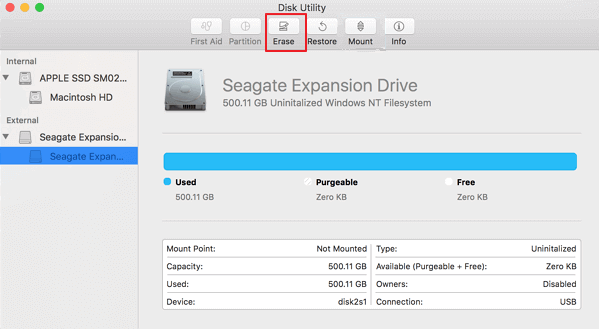
Adım 4. USB sürücünün formatını MS-DOS (FAT) veya Mac OS Extended, Master Boot Record olarak ayarlayın ve "Sil"e tıklayın.

Biçimlendirme işlemi tamamlandığında, USB'yi çıkarın ve Mac'i yeniden başlatın. USB'yi Mac'e yeniden bağlayın. Artık sürücüye erişebilmeli ve yeni dosyalar kaydedebilmelisiniz.
USB sürücünüz bir NTFS dosya sistemiyle biçimlendirildiğinde, Mac bilgisayarlar bazen kaydedilen verileri güvence altına almak için sürücüyü salt okunur olarak algılar. Ayrıca, USB sürücünüz temel dosyalar içeriyorsa, sürücüyü biçimlendiremezsiniz.
Bu sorunu çözmek için, Mac bilgisayarların USB sürücülere erişmesine izin vermek için Mac'te NTFS'yi etkinleştirebilirsiniz. Bunu nasıl yapabilirsiniz? Burada, otomatik EaseUS NTFS for Mac yardımcı olabilir.
EaseUS NTFS for Mac, erişim engelini kaldırarak, NTFS USB sürücüsündeki dosyaları tek bir tıklamayla düzenlemenize, değiştirmenize, kopyalamanıza ve hatta silmenize olanak tanır.
Adım 1. EaseUS NTFS for Mac'i başlatın ve etkinleştirin. Bu yazılımın kilidini açmak için "Zaten bir lisansım var"a tıklayın.
Adım 2. Mac'e bir NTFS sürücüsü bağlayın, EaseUS NTFS for Mac aygıtı otomatik olarak algılayacaktır. Sürücünüzü seçin ve artık 'Salt okunur' olarak işaretlendiğini göreceksiniz. Sürücüye okuma ve yazma hakları eklemek için "Yazılabiliri Etkinleştir"e tıklayın.
Adım 3. NTFS sürücülerinin durumu "Yazılabilir" hale geldiğinde.
Adım 4. EaseUS NTFS for Mac, Mac'in NTFS sürücüsüne erişmesine yardımcı olmak için bir pencere açacaktır:
Adım 5. EaseUS NTFS for Mac yeniden başlatıldığında, NTFS aygıtında kayıtlı verileri kontrol etmek, okumak, yazmak ve hatta değiştirmek için açabilirsiniz.
Mac'te NTFS salt okunur USB sürücüsünün kilidini açmanın diğer manuel yolu yardım için Terminal komutlarına yönelmektir. İşlemin biraz karmaşık olduğunu ve aşağıdaki adımları takip ederken çok dikkatli olmanız gerektiğini unutmayın.
Adım 1. Mac'te Terminal'i açın ve aşağıdaki komutu yazıp Enter'a basın:
nano vb/fstab
Adım 2. Terminal'e komutu yazın ve DRIVENAME kısmını USB sürücünüzün gerçek adıyla değiştirin:
LABEL=DRIVENAME hiçbiri ntfs rw,auto,nobrowse
Adım 3. Dosyayı kaydetmek için Ctrl + O tuşlarına basın.
Adım 4. Çıkmak için Ctrl + X tuşlarına basın.
Adım 5. Finder > Git > Klasöre Git > Enter /Volumes'a gidin ve "Git"e tıklayın.
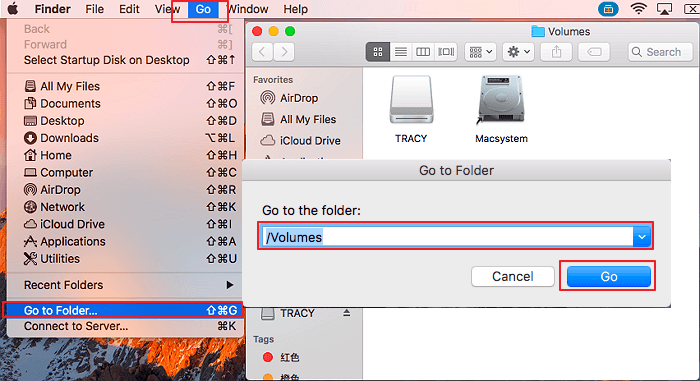
USB sürücünüz size sunulacak ve dosyaları kopyalayarak, verileri düzenleyerek, sürücüyü silerek veya hatta Mac'te biçimlendirerek USB sürücüde değişiklikler yapabilirsiniz.
Yukarıdaki çözümleri tek tek uygulayarak, Mac'inizdeki USB sürücünüzden veya diğer depolama aygıtlarından Salt Okunur sorunundan başarıyla kurtulabilirsiniz.
Bazılarınız ayrıca USB sürücüsünün veya USB flash sürücünün salt okunur olmasının nedenini de bilmek istiyor olabilir. Normalde, salt okunur hatası aşağıdaki nedenlerden kaynaklanır:
Mac'te depolama aygıtlarına neden olan nedenler çeşitli olabilir. Uygun işlemlerle önlenebilir ve düzeltilebilir:
Bu sayfada, Mac'te USB salt okunur hatalarını başarılı bir şekilde düzeltmek için kılavuz adımlarını izleyebileceğiniz 5 pratik çözüm sağladık.
Bunu yapmak için, öncelikle USB sürücüsünün durumunu algılamak için işlem yapmanızı öneririz. Ardından, Salt Okunur USB'yi tekrar erişilebilir ve yazılabilir hale getirmek için ilgili çözümleri izleyin.
Mac'te USB sürücünüz veya diğer aygıt türleriniz salt okunur olarak görüntüleniyorsa sakin olun, sorunu kendi başınıza takip edip düzeltebilirsiniz.
İlgili Makaleler -EaseUS YAZILIMINDA DA